这篇文章将为大家详细讲解有关使用django-allauth怎么实现第三方登录,文章内容质量较高,因此小编分享给大家做个参考,希望大家阅读完这篇文章后对相关知识有一定的了解。
本地登录
先看看django-allauth的本地登录如何配置。
安装django-allauth:
(env) > pip install django-allauth
修改配置文件:
my_blog/settings.py
...
TEMPLATES = [
{
...
'OPTIONS': {
'context_processors': [
# allauth 启动必须项
'django.template.context_processors.request',
],
},
},
]
AUTHENTICATION_BACKENDS = (
# Django 后台可独立于 allauth 登录
'django.contrib.auth.backends.ModelBackend',
# 配置 allauth 独有的认证方法,如 email 登录
'allauth.account.auth_backends.AuthenticationBackend',
)
INSTALLED_APPS = [
...
# allauth 启动必须项
'django.contrib.auth',
'django.contrib.messages',
'django.contrib.sites',
'allauth',
'allauth.account',
'allauth.socialaccount',
# 可添加需要的第三方登录
'allauth.socialaccount.providers.github',
'allauth.socialaccount.providers.weibo',
...
]
# 设置站点
SITE_ID = 1
# 登录成功后重定向地址
LOGIN_REDIRECT_URL = '/article/article-list'
...注意上面的配置中,有的内容是创建项目时本来就有的,检查一下你的项目中是否包含;有的内容是完全新增的,不要漏掉了。
django-allauth也是一个app,因此需要分配给它url:
my_blog/urls.py
...
urlpatterns = [
...
path('accounts/', include('allauth.urls')),
...
]最后一步是迁移数据:
(env) > python manage.py migrate
这就完成了!
输入django-allauth的默认登录页面地址:
http://127.0.0.1:8000/accounts/login/
显示页面如下:
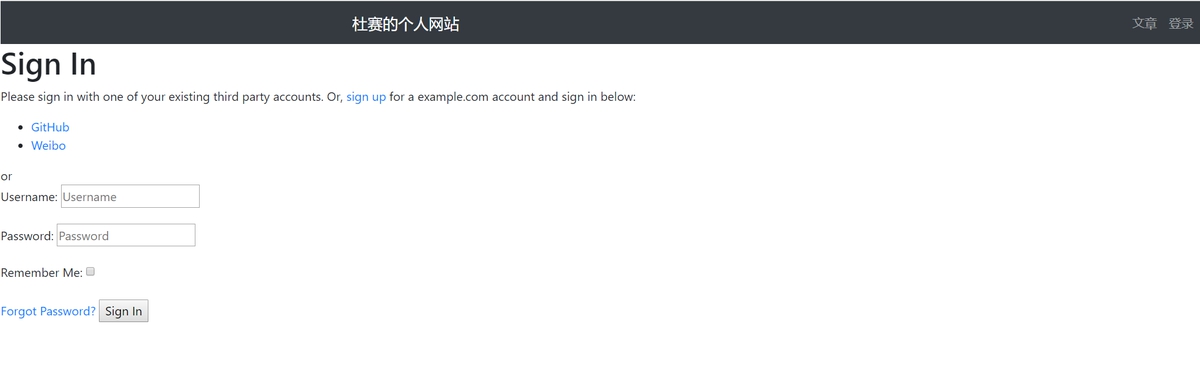
设置网站首页
教程到现在,我们的博客都还没有分配首页地址。
博客网站的首页通常就是文章列表本身,因此把这个路由添加到my_blog/urls.py中:
my_blog/urls.py
...
from article.views import article_list
urlpatterns = [
# home
path('', article_list, name='home'),
...
]
...再把登录成功后的重定向地址改过来:
my_blog/settings.py ... # 重定向 url #LOGIN_REDIRECT_URL = '/article/article-list' LOGIN_REDIRECT_URL = '/'
这样就拥有地址为http://127.0.0.1:8000首页啦。
美化模板
django-allauth自带的模板是简陋的,需要覆写为自己网站的风格才能使用。
还记得我们一直在使用的虚拟环境吗?没错,所有项目运行所需的第三方库都是保存在虚拟环境的文件夹中的,在本教程中也就是env文件夹了。找到下面的路径:
env\Lib\site-packages\allauth\templates\account\login.html
这个login.html就是原始的登录模板文件了。虽然可以直接修改这个文件来优化页面,但是这样做是很蠢的,因为每当你升级库、或者换台电脑部署时,模板又恢复回去了。
正确的做法是复制这个login.html到你自己项目的templates文件夹中去。即你需要在项目中创建一个完全相同的路径:
templates\account\login.html
Django会优先在项目中寻找模板文件,因此只要相对路径相同,则可以达到覆写的目的。
接下来就可以愉快的定制风格了。
参考代码如下:
templates\account\login.html
{% extends "base.html" %}
{% load i18n %}
{% load account socialaccount %}
{% block title %}登录{% endblock %}
{% block content %}
<div class="container">
<div class="row">
<div class="col-12">
<br>
{% get_providers as socialaccount_providers %}
{% if socialaccount_providers %}
<p>
{% blocktrans with site.name as site_name %}请登录已有本地账号或<a href="{{ signup_url }}">注册</a>新账号。
也可以通过第三方登录:{% endblocktrans %}
</p>
<div class="socialaccount_ballot">
<h6 class="mb-2 mt-4">第三方登录:</h6>
<ul class="socialaccount_providers">
{% include "socialaccount/snippets/provider_list.html" with process="login" %}
</ul>
<h6 class="mb-2 mt-4">本地登录:</h6>
</div>
{% include "socialaccount/snippets/login_extra.html" %}
{% else %}
<p>{% blocktrans %}If you have not created an account yet, then please
<a href="{{ signup_url }}">sign up</a> first.{% endblocktrans %}</p>
{% endif %}
<div class="col-6">
<form class="login" id="login_form" method="POST" action="{% url 'account_login' %}">
{% csrf_token %}
<div class="form-group">
<label for="id_login">账号: </label>
<input type="text" name="login" placeholder="请输入用户名或Email" autofocus="autofocus" required
id="id_login" class="form-control" />
<small class="form-text text-muted ml-1">
还没有账号?
<a href="{% url 'account_signup' %}" >
注册新账号
</a>
</small>
</div>
<div class="form-group mb-1">
<label for="id_password">
密码:
</label>
<input type="password" name="password" placeholder="请输入密码" required id="id_password"
class="form-control" />
<small class="form-text text-muted ml-1">
<a class="secondaryAction layui-text" href="{% url 'account_reset_password' %}">
忘记密码?
</a>
</small>
</div>
<div class="custom-control custom-checkbox mb-2">
<input type="checkbox" name="remember" id="id_remember" checked class="custom-control-input" />
<label for="id_remember" class="custom-control-label">
保持登录
</label>
</div>
<button class="primaryAction btn btn-primary" type="submit" hidden id="submit_login">确认</button>
<button class="primaryAction btn btn-primary" type="button" id="on_submit_login">确认</button>
</form>
</div>
</div>
</div>
</div>
{% endblock %}实际效果如下:
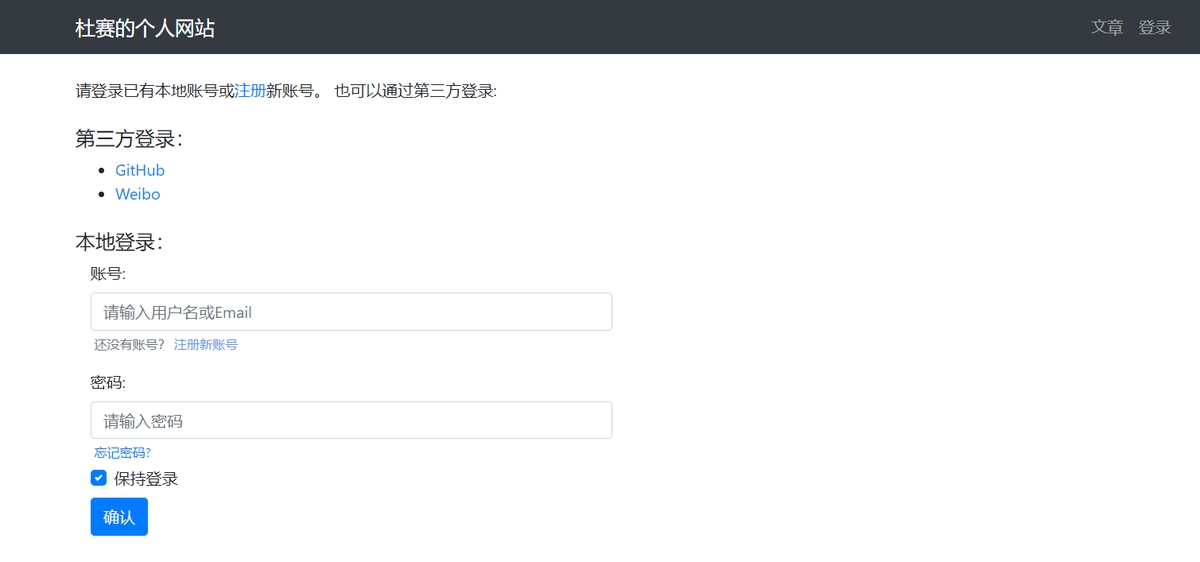
除了登录页面以外,其他的所有页面,如注册、邮箱认证页面及邮件、第三方登录页面等都可以用这种方法进行覆写。教程中就不再赘述,读者请自行尝试。
注册
接下来看看注册页面。
点击注册按钮,则看到如下页面:
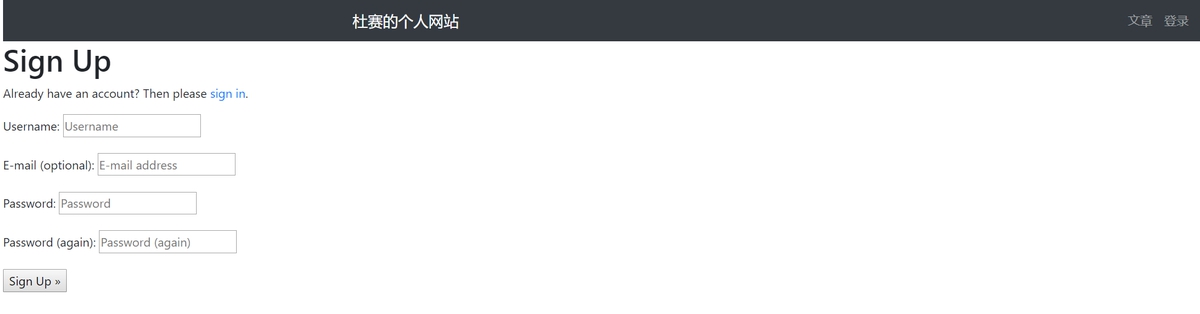
需要注意的是邮箱这一项如果你填了,那么站点会自动向填写的邮箱发送认证邮件。因此前面章节中讲过的关于邮箱的配置一定要正确,否则就会得到一个ConnectionRefusedError的错误。相关的配置项如下:
my_blog/settings.py # SMTP服务器 EMAIL_HOST = 'your smtp' # 邮箱名 EMAIL_HOST_USER = 'your email' # 邮箱密码 EMAIL_HOST_PASSWORD = 'your password' # 发送邮件的端口 EMAIL_PORT = 25 # 是否使用 TLS EMAIL_USE_TLS = True # 默认的发件人 DEFAULT_FROM_EMAIL = 'your email'
记得修改为你自己的邮箱配置。
另外需要注意的是django-allauth所注册的账号与django内置的本地账号是通用的,也就是说通过内置User创建的账号,是可以通过django-allauth登录的。
有了django-allauth,之前教程中写的用户登录、注册以及密码重置模块统统都可以不要了。那既然如此,博主绕了这么大个弯不是坑人吗?这个嘛,学习就是要变着法折腾..
GitHub登录
搞定了本地登录,接下来的第三方登录才是重点。
由于GitHub的第三方登录是最容易的,因此作为例子来讲解。
作为合格的程序员,怎么能没有GitHub账号!
GitHub注册OAuth
创建第三方登录的第一步,是需要在GitHub网站上创建OAuth应用。登录GitHub账号,然后进入地址:
https://github.com/settings/applications/new
不排除以后这个地址会变,如果不对就麻烦读者在个人主页的settings里找一找OAuth的设置了。
进入页面后,填写一下内容:
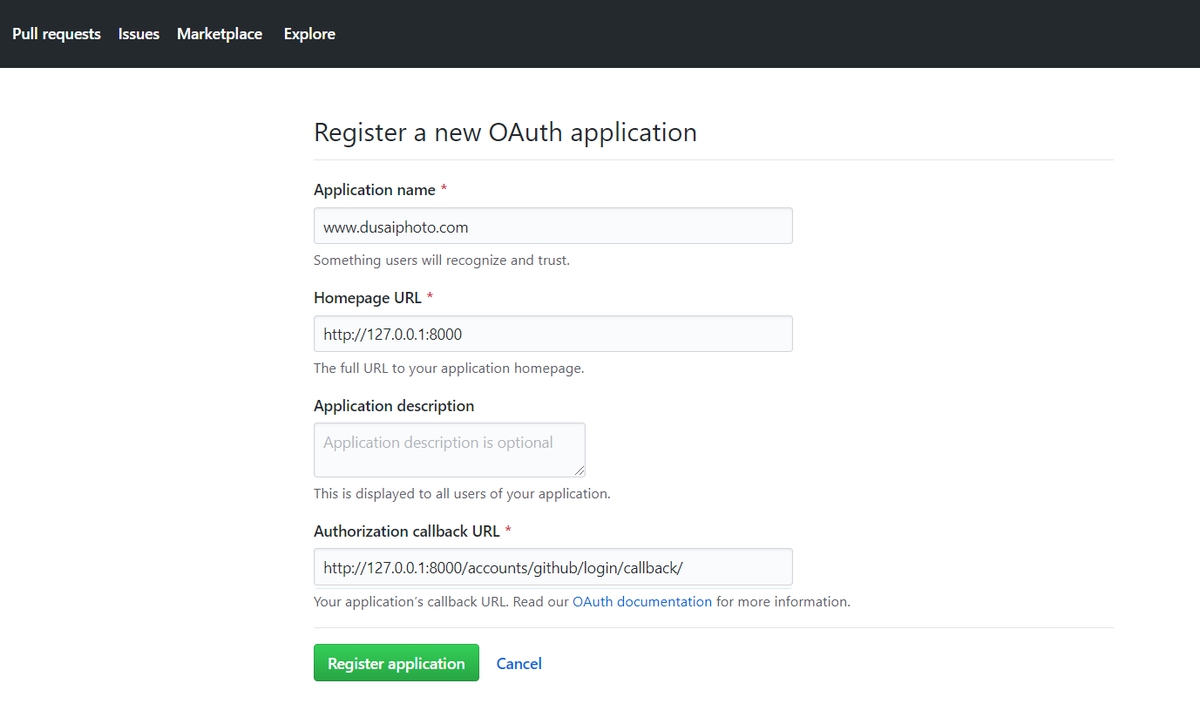
填写的是本地IP,以后部署在线上再修改成实际的域名。
注意callback URL填写的内容。点击确定后,就得到了应用的信息:
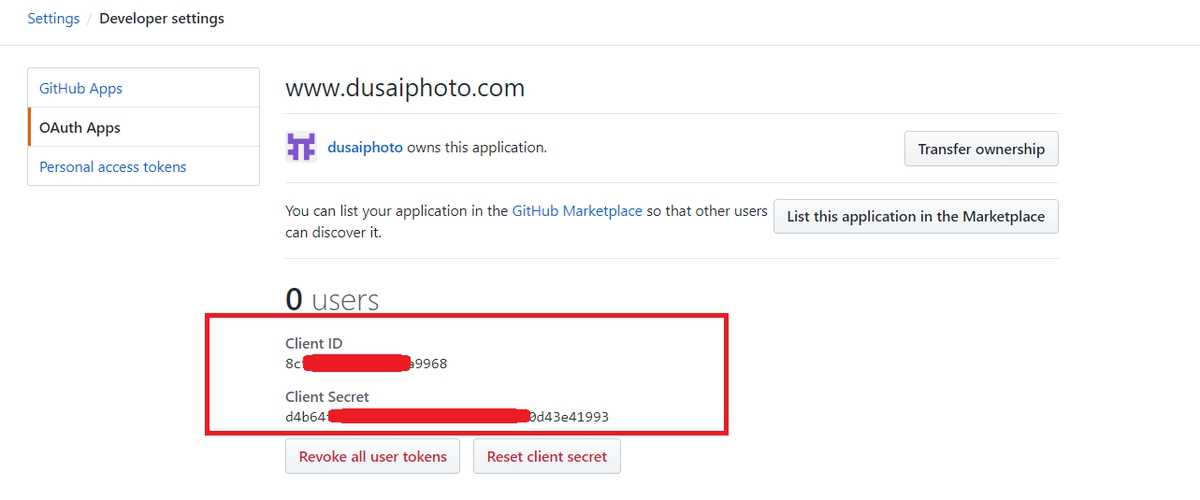
其中的Client ID和Client Secret就是要用到的凭证。
Django后台配置
然后对Django后台进行设置。
进入后台,你会发现多了几个栏目:

打开Sites,将example.com修改为博客域名。开发时则修改为本地IP:
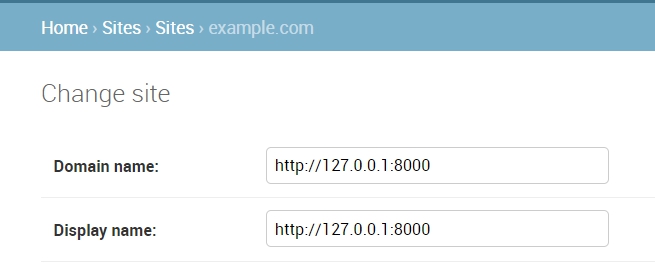
然后进入Social applications,添加一条applications如下:
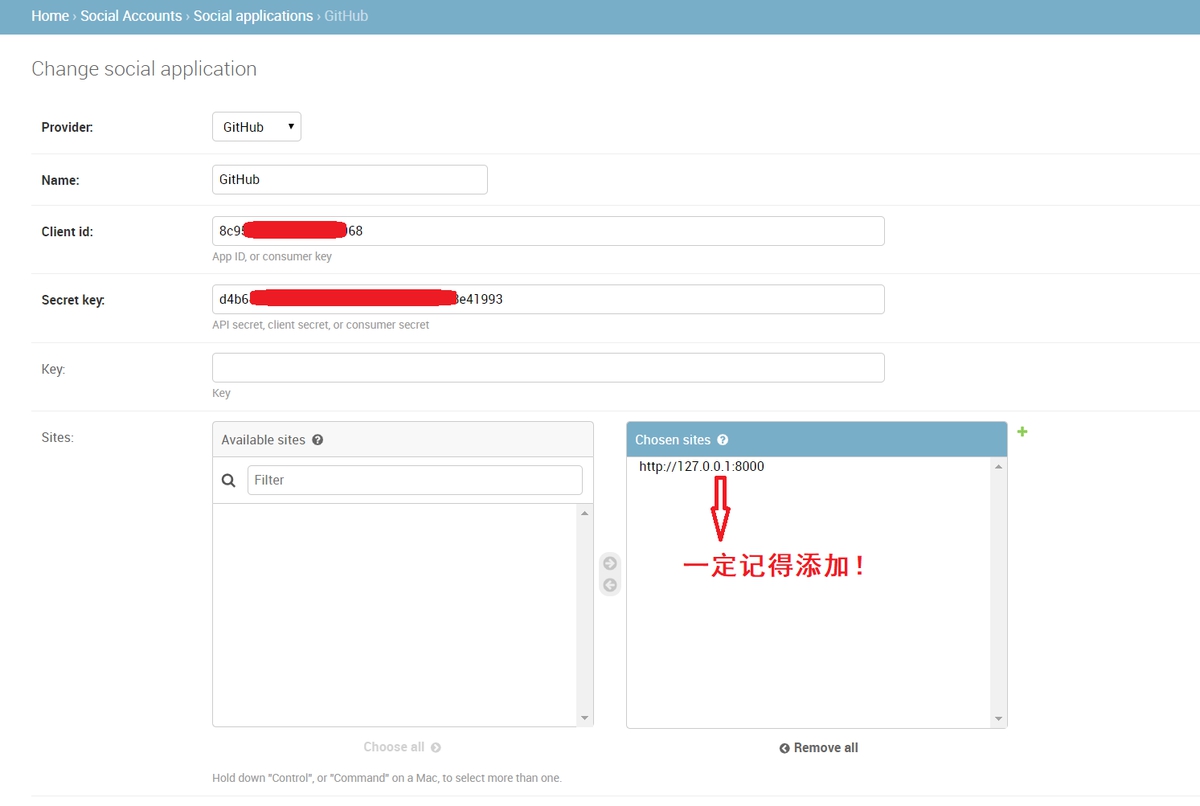
注意最下面的Sites栏一定要把刚才添加的站点选择到右边去。
回到django-allauth的登录页面,点击github登录:
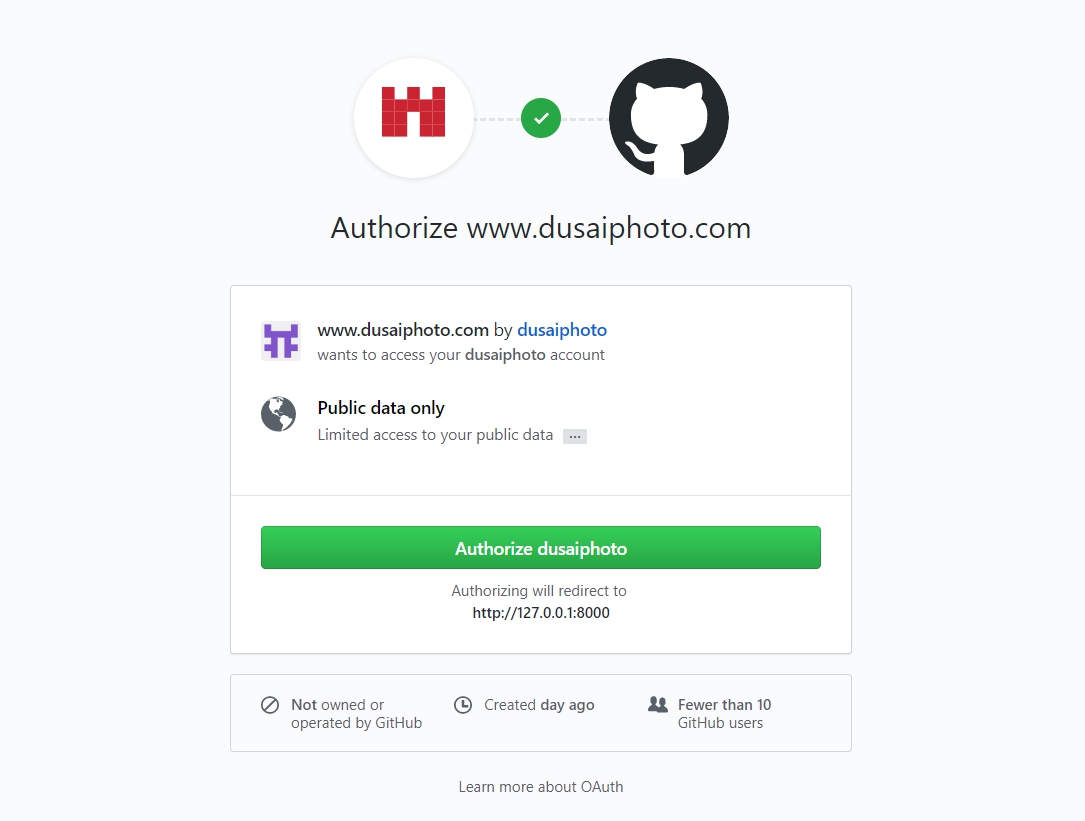
实现了GitHub登录。
allauth配置项
挑几个比较重要的讲一下。
ACCOUNT_EMAIL_VERIFICATION = 'optional' / 'mandatory' / 'none':当其为mandatory时,本地注册的用户必须先验证邮箱才可以登录。optional和none都不要求验证邮箱,区别是optional仍然会发送验证邮件,而none连认证邮件都不会发送。
SOCIALACCOUNT_EMAIL_VERIFICATION = 'optional' / 'mandatory' / 'none':同理,但是作用于第三方账号的注册。
ACCOUNT_AUTHENTICATION_METHOD = 'username_email' / 'user' / 'email':指定登录方法,即通过用户名、邮箱进行登录,或者两者均可。
ACCOUNT_EMAIL_REQUIRED = True / False:注册本地用户时,是否必须填写邮箱。
关于使用django-allauth怎么实现第三方登录就分享到这里了,希望以上内容可以对大家有一定的帮助,可以学到更多知识。如果觉得文章不错,可以把它分享出去让更多的人看到。
免责声明:本站发布的内容(图片、视频和文字)以原创、转载和分享为主,文章观点不代表本网站立场,如果涉及侵权请联系站长邮箱:is@yisu.com进行举报,并提供相关证据,一经查实,将立刻删除涉嫌侵权内容。